
Πώς να ενεργοποιήσετε και να διαμορφώσετε το φορητό υπολογιστή Wi-Fi;
Αυτό το άρθρο θα σας πει για τους τρόπους συμπεριφοράς και διαμόρφωσης του δικτύου Wi-Fi στο φορητό υπολογιστή.
Πλοήγηση
- Είναι δυνατόν να ενεργοποιήσετε το Wi-Fi σε φορητό υπολογιστή χρησιμοποιώντας ένα κουμπί;
- Η ενεργοποίηση του Wi-Fi μέσω των κουμπιών παραμένει ανεπιτυχής, τι να κάνετε;
- Πώς να διαμορφώσετε το Wi-Fi σε φορητό υπολογιστή Windows 7;
- Τι πρέπει να γίνει για να ελέγξετε εάν υπάρχει οδηγός σε φορητό υπολογιστή;
- Βίντεο: Πώς να ενεργοποιήσετε και να απενεργοποιήσετε το ασύρματο δίκτυο Wi-Fi;
Σε αυτό το άρθρο θα πούμε τα εξής: Πώς να ενεργοποιήσετε και να διαμορφώσετε το Wi-Fi σε φορητό υπολογιστή;
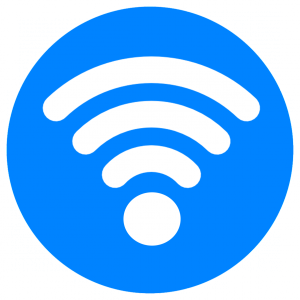
Συνήθως, η συμπερίληψη του Wi-Fi Wireless Network διαρκεί μόνο μερικά δευτερόλεπτα, αλλά αν αγοράσατε ένα νέο φορητό υπολογιστή, τότε είναι απίθανο να είναι δυνατόν να το ενεργοποιήσετε σε λίγα δευτερόλεπτα. Μετά από όλα, όπως γνωρίζετε, κάθε κατασκευαστής θέλει να κάνει τις δικές του προσαρμογές και καινοτομίες και το κάνει αυτό μέσω μιας αλλαγής στο σχεδιασμό, του στυλ, καθώς και της θέσης των κλειδιών και των κουμπιών.
Είναι δυνατόν να ενεργοποιήσετε το Wi-Fi σε φορητό υπολογιστή χρησιμοποιώντας ένα κουμπί;
Φυσικά είναι δυνατόν, και αυτό γίνεται με μόνο ένα κλικ στο κλειδί και ποιο ακριβώς ακριβώς Είναι απαραίτητο να πιέσετε για αυτό, Εξαρτάται από τον κατασκευαστή αυτό το μοντέλο φορητού υπολογιστή.
Αλλά έχουμε δώσει μια λίστα με τους πιο δημοφιλείς κατασκευαστές, καθώς και επιλογές ένταξης Wi-Fi:
- Ασού - Το ασύρματο δίκτυο είναι ενεργοποιημένο και απενεργοποιημένο συνδυάζοντας πλήκτρα FN + F2
- Σε φορητούς υπολογιστές από κατασκευαστές Acer και Packard Bell Αυτό μπορεί να γίνει χρησιμοποιώντας ένα συνδυασμό κλειδιών FN + F3
- ιπποδύναμη - Ενεργοποίηση και αποσύνδεση του ασύρματου δικτύου πραγματοποιείται από ένα κουμπί αφής, το οποίο δείχνει την κεραία, αλλά ορισμένα μοντέλα απαιτούν κλικ FN + F12
- Λένοβο -Μπορείτε να ενεργοποιήσετε και να απενεργοποιήσετε το Wi-Fi μέσω του συνδυασμού κλειδιών FN + F5
- Samsung - μπορεί να ενεργοποιηθεί χρησιμοποιώντας ένα συνδυασμό πλήκτρων FN + F9ή FN + F12
Αλλά εξακολουθούν να υπάρχουν μοντέλα που έχουν το δικό τους ειδικό κουμπί για να ενεργοποιηθούν και να αποσυνδεθούν το Wi-Fi. Επομένως, εάν οι παραπάνω συνδυασμοί κλειδιών δεν σας βοήθησαν, τότε θα πρέπει να διαβάσετε τις οδηγίες για τη χρήση του φορητού υπολογιστή σας, όπου θα περιγραφούν σαφώς οι μέθοδοι συμπερίληψης Wi-Fi.
Η ενεργοποίηση του Wi-Fi μέσω των κουμπιών παραμένει ανεπιτυχής, τι να κάνετε;

Εάν ερευνήσατε όλα τα κουμπιά στο φορητό υπολογιστή σας ή δεν βρήκατε το κατάλληλο κουμπί για ενεργοποίηση και αποσύνδεση του ασύρματου δικτύου Wi-Fi, είναι πιθανό ότι αυτή η λειτουργία στο μοντέλο του φορητού υπολογιστή σας μπορεί να εκτελεστεί με την εναλλαγή ενός ειδικού κουμπιού.
Βρίσκεται συνήθως στην τελική περιοχή του φορητού υπολογιστή ή στις πλευρές.
Αξίζει να σημειωθείΌτι η αναζήτηση για ένα ειδικό κουμπί είναι επιθυμητή να παράγει σε καλό φωτισμό, καθώς είναι πολύ στραγγισμένο με το χρώμα της θήκης φορητού υπολογιστή ή για να κάνετε μια απτική αναζήτηση, στη συνέχεια προσπαθήστε να αισθανθείτε το κουμπί με τα δάχτυλά σας.
Το κουμπί μπορεί να έχει μια τέτοια επιγραφή ως Ασύρματοςή Wlan, και σε ορισμένες περιπτώσεις δεν έχει καθόλου επιγραφές.
Προσοχή! Επιθεωρήστε διεξοδικά ολόκληρη την περιοχή και την επιφάνεια του φορητού υπολογιστή σας, αφού αυτό το κουμπί μπορεί να βρίσκεται ακόμη και στο πιο απροσδόκητο μέρος, για παράδειγμα, εάν τα μοντέλα φορητού υπολογιστή που έχουν διακόπτη για να ενεργοποιηθούν και να αποσυνδέσουν το ασύρματο δίκτυο Wi-Fi είναι κάτω από το καπάκι αυτό Πρέπει να ανοίξει και αν ο φορητός υπολογιστής είναι καινούργιος, τότε ξεβιδώστε τα μπουλόνια και στη συνέχεια ανοίξτε. Αυτός είναι ο τρόπος με τον οποίο οι κατασκευαστές φορητών υπολογιστών "παίζουν" το ποντίκι μαζί μας, προσπαθώντας να κρύψουν το επόμενο και πολύ σημαντικό κουμπί σε λειτουργία.
Πώς να διαμορφώσετε το Wi-Fi σε φορητό υπολογιστή Windows 7;
Πριν ξεκινήσετε τις ρυθμίσεις, εξακολουθεί να αξίζει Βεβαιωθείτε ότι υπάρχουν κατάλληλοι οδηγοίτα οποία έχουν σχεδιαστεί για τη σωστή λειτουργία του προσαρμογέα στο λειτουργικό σας σύστημα.
Ένας έλεγχος για την παρουσία ενός οδηγού θα πρέπει να πραγματοποιείται σε κάθε περίπτωση, ακόμη και όταν εγκαθιστάτε τα προγράμματα οδήγησης στην κάρτα ήχου.
Τι πρέπει να γίνει για να ελέγξετε εάν υπάρχει οδηγός σε φορητό υπολογιστή;
- Πρώτα απ 'όλα, πρέπει να πάτε "Πίνακας Ελέγχου"
- Τότε πρέπει να βρείτε στη λίστα "Διαχειριστή της συσκευής"που συνήθως κρύβεται στην καρτέλα "Εξοπλισμός και ήχος"
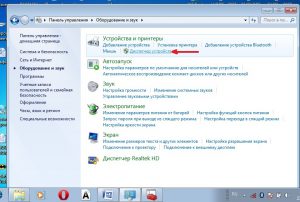
- Τώρα θα παρατηρήσετε ότι έχει ανοίξει ένα παράθυρο με διάφορες συσκευές, αλλά πρέπει να βρούμε και να κάνουμε κλικ στην καρτέλα "Προσαρμογείς δικτύου". Με τη σωστή εγκατάσταση και ορθότητα του λογισμικού και των οδηγών, πρέπει να έχετε δύο σημεία, δηλαδή Ethernet και Wi-Fi
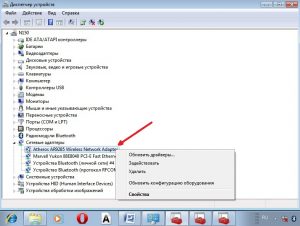
- Εάν στη λίστα "Προσαρμογείς δικτύου" Δεν έχει νόημα Wi-Fiείτε απέναντι από το όνομά του υπάρχει ένα σημάδι «!», τότε αυτό σημαίνει μόνο ένα πράγμα που έχετε εσφαλμένα εγκατεστημένα προγράμματα οδήγησης, ή δεν εγκαθίστανται καθόλου
- Για να εγκαταστήσετε προγράμματα οδήγησης για Wi-Fi, Χρειάζεσαι Μεταβείτε στον ιστότοπο του κατασκευαστή του φορητού υπολογιστή σαςΚαι βρείτε τους αντίστοιχους οδηγούς εκεί.
- Για να αφαιρέσετε «!» απέναντι από το πρόγραμμα οδήγησης, πρέπει να κάνετε κλικ Στο Wi-Fi με το σωστό κουμπί του ποντικιούκαι πατήστε "Απολαμβάνω", ο λόγος για αυτό θα είναι το γεγονός ότι έχετε ένα καθεστώς για την εξοικονόμηση ηλεκτρικής ενέργειας, σε σχέση με το οποίο ο προσαρμογέας δεν λειτουργεί
- Μπορείτε να απενεργοποιήσετε αυτήν τη λειτουργία χρησιμοποιώντας την παράμετρο "Διαχείριση ενέργειας"όπου είναι αναγκαίο Αφαιρέστε το σημάδι από το σημείοπου θα δείτε παρακάτω
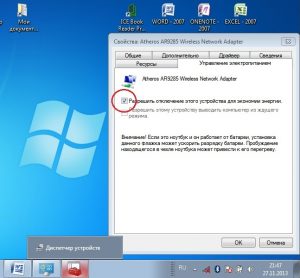
Λοιπόν, τώρα όλα είναι καλά με τους οδηγούς, πράγμα που σημαίνει ότι η δουλειά τους θα γίνει όπως πρέπει.
- Τώρα Το ερώτημα αφορά τη συμπερίληψη του προσαρμογέα Wi-Fi. Για να το ενεργοποιήσετε, πρέπει ξανά να πάτε "Πίνακας Ελέγχου", επιλέξτε την καρτέλα "Δίκτυο και διαδίκτυο"Και μετά πηγαίνετε στο "Δικτυακές συνδέσεις"Όπου βρίσκουμε "Σύνδεση ασύρματου δικτύου" και ενεργοποιήστε τον προσαρμογέα χρησιμοποιώντας το σωστό κουμπί του ποντικιού
Εάν κάνατε τα πάντα σωστά, τότε στη γραμμή εργασιών θα δείτε μια εικόνα με τη μορφή κεραιών, πάνω από τις οποίες θα απεικονιστεί μια "νιφάδα χιονιού"
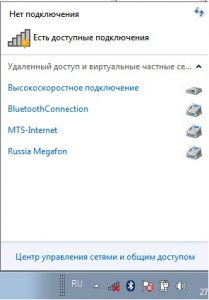
Αν Το δίκτυο διαθέτει προστασία κωδικού πρόσβασης, τότε θα του ζητήσει να τον εισαγάγει, Για να συνδεθείτε με αυτό. Μόνο μετά την είσοδο στον σωστό κωδικό πρόσβασης μπορείτε να συνδεθείτε στο αντίστοιχο δίκτυο.
Λοιπόν, σε αυτό θα ολοκληρώσουμε το σημερινό άρθρο, το οποίο Περιγράφει τρόπους για να συμπεριλάβει και να ρυθμίσει το ασύρματο δίκτυο Wi-Fi σε φορητό υπολογιστή από διαφορετικούς κατασκευαστές, αλλά με το λειτουργικό σύστημα Windows 7.
Βίντεο: Πώς να ενεργοποιήσετε και να απενεργοποιήσετε το ασύρματο δίκτυο Wi-Fi;
